怎么解答win10系统鼠标右键失灵没反应的解决教程
时间:2021-10-20 06:09 编辑:admin
有很多网友在使用电脑的过程总难免会遇到win10系统鼠标右键失灵没反应的情况。即使解决起来很简单,不过有部分网友还是不懂得win10系统鼠标右键失灵没反应终究要如何解决。虽然处理起来很简单,但是还有一些朋友不清楚win10系统鼠标右键失灵没反应的处理流程。你只要按照 1、按Win+X组合键选择“命令提示符(管理员)”; 2、在命令提示符中输入并执行以下内容:就ok了。下文就是win10系统鼠标右键失灵没反应的具体方法了,希望能帮助到大家。
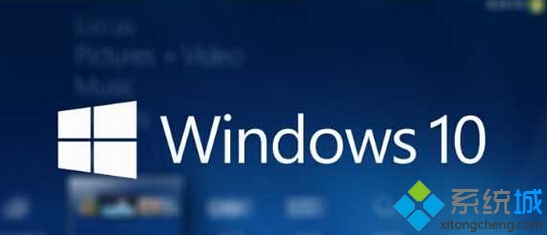
解决方案:
1、按Win+X组合键选择“命令提示符(管理员)”;
2、在命令提示符中输入并执行以下内容:
reg add HKEY_CURRENT_USERSoftwareMicrosoftWindowsCurrentVersionPoliciesExplorer /v “NoViewContextMenu” /t reg_dWord /d 0 /f
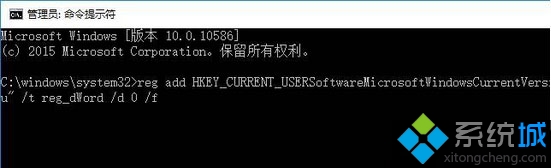
3、接着再依次输入执行:
taskkill /f /im explorer.exe
start explorer.exe
pause
4、完成后注销或重启计算机即可。
以上就是小编为大家介绍的Windows10系统鼠标右键失灵没反应问题的解决方案了。遇到同样问题的朋友们,可以尝试通过以上方法来解决。
本篇关于win10系统鼠标右键失灵没反应的解决方法到这里已经讲解完了,不会的小伙伴们来跟着小编一起学习吧!小编就讲解到这里了,我们下期再会!


















共0条
以上留言仅代表用户个人观点,不代表本站立场
立即评论